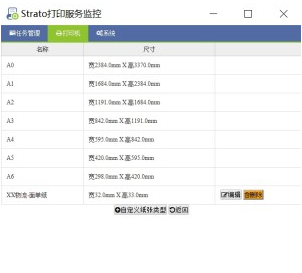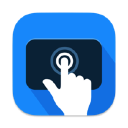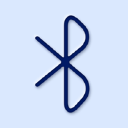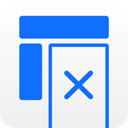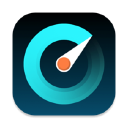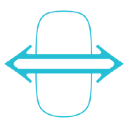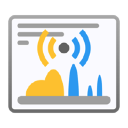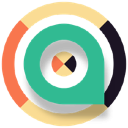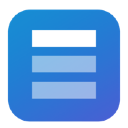控制面板介绍
1。显示和隐藏当Webprinter启动时,它会隐藏控制台窗口并在任务栏中创建图标。
双击图标打开控制面板。
单击窗口右上角的X将控制面板隐藏到任务栏中。
2。任务管理
点击菜单栏中的“任务管理”,切换到任务管理视图。
在“任务管理”视图中,所有任务都按更新顺序列出,以方便用户查看打印的结果。
上图中的任务数据是由JSAPI发送的,打印服务会按照一定的规则对已完成和已取消的任务进行清理。用户也可以单击“删除”按钮手动清除任务。
3。打印机管理
单击菜单栏中的“打印机”切换到“打印机管理”视图。
在“打印机管理”视图中,将列出用户计算机的所有打印机。
通过单击表左侧“默认”列中的单选框,可以切换默认打印机。当JSAPI没有传入打印机参数时,任务将被发送到默认打印机。
您可以单击表右侧“操作”列中的“页面设置”来设置打印机。默认情况下选择操作系统的打印机设置。
表中列出了打印机的所有页面属性,修改后可以单击保存,并作为打印机的默认设置。
请注意,修改此设置仅适用于Strato Web打印机打印,不修改操作系统的打印机设置。
4。纸张管理
某些特定的打印格式,如信封、物流运单等,通常需要定义特定的纸张,这些纸张可用于自定义纸张功能。
纸张管理没有单独的条目。单击打印机设置的纸张列表右侧的扳手图标。
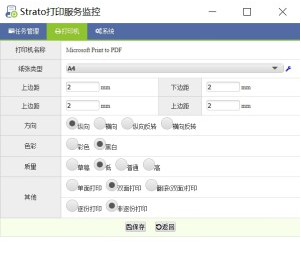
功能特点
HTML友好打印方法打印的内容以HTML片段和URL导入。CSS嵌入在HTML片段中,JavaScript和CSS嵌入在URL中。
与主流浏览器兼容
JSSDK可以在Internet Explorer 6+、Microsoft Edge、Firefox、Chrome、Safari、Opera等浏览器上运行,不依赖任何第三方JS框架。它可以在各种运行环境下正常运行。
基于任务的打印选项支持为不同的任务分配不同的打印机、纸张大小、页边距、进纸方式、单面和双面打印选项。同时支持多级设置。如果任务未分页,默认情况下将采用打印机的页面设置。如果打印机的页面设置未分页,系统的页面设置将默认为。将支持某些属性覆盖率设置。
交互式打印支持
在打印项目中,当任务需要手动确认时,可以传入参数interactive:true。此时,任务将设置为交互式。打印代理将弹出预览窗口,等待操作员进一步选择“打印”或“取消”操作。
丰富的管理面板和界面
控制面板提供丰富的功能,如任务列表、状态管理、重新打印、打印机设置、纸张设置等。
个性化服务
基于任务的打印选项支持为不同任务分配不同的打印机、纸张大小、页边距、进纸方式、单面和双面打印选项。
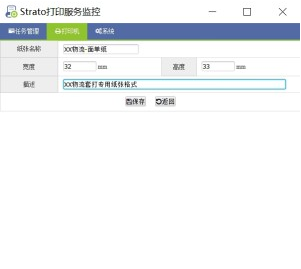
工作原理
设计思想Strato Web打印机的核心思想是为开发人员提供高度可管理、高度稳定和高度自动化的打印解决方案。
经过多方技术研究和分析,我们决定采用第三种方案本地代理作为应用场景的核心架构。Java被用作代理的开发语言。期望通过Java虚拟机技术和Java强大的内存管理功能的跨平台特性,提供极其稳定的后台服务。
运行方案
Strato Web Pritnter运行场景
页面通过JSAPI没有检测到代理,提示用户安装;
用户从本地或cdn下载和安装安装程序。
安装后,代理程序启动,网页自动检测代理程序,隐藏提示并切换到正常内容。
用户交互或自动执行JSAPI发送打印任务;
JSAPI注册回调函数或监听事件并修改任务状态。
重复运行,直到打印完成。